Použite pokročilé nástroje proti malvéru na protiútok proti tomuto PUA
- PUABundler: Win32/MediaGet je nebezpečná aplikácia, ktorá unesie počítače a zmení vaše nastavenia a súbory.
- Váš počítač sa výrazne spomalí a ak ho neodstránite včas, môže sa stať nefunkčným.
- Tento PUA môžete odstrániť pomocou programu Windows Defender alebo použiť pokročilé nástroje zabezpečenia, ktoré sú komplexnejšie.
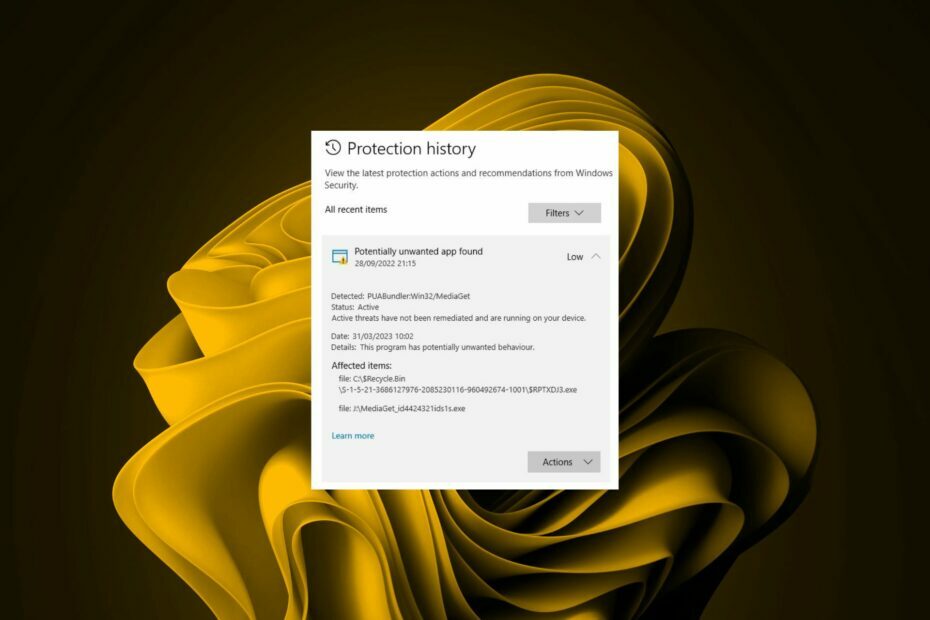
- Podpora proti krádeži
- Ochrana webovej kamery
- Intuitívne nastavenie a používateľské rozhranie
- Podpora viacerých platforiem
- Šifrovanie na bankovej úrovni
- Nízke systémové požiadavky
- Pokročilá ochrana proti malvéru
Antivírusový program musí byť rýchly, efektívny a nákladovo efektívny a tento ich má všetky.
Rovnako ako jeho názov, už teraz môžete povedať, že PUABundler: Win32/MediaGet je vírus. Je klasifikovaná ako potenciálne nežiaduca aplikácia (PUA) a ako taká ju musíte čo najskôr odstrániť z počítača.
Už sme hovorili o tom, ako na to zbaviť sa potenciálne nežiaducich aplikácií v systéme Windows 11, ale ak si tento škodlivý program našiel cestu do vášho počítača, nižšie uvádzame najlepšie spôsoby jeho odstránenia.
PUABundler: Win32/MediaGet je veľmi škodlivý adware, ktorý sa tajne vkradne do vášho počítača bez vášho povolenia a zmení predvolené nastavenia vášho prehliadača.
Tento typ programu je špeciálne navrhnutý na poskytovanie reklám, zhromažďovanie údajov o vás návyky pri prehliadaní a posielať tieto informácie spoločnostiam tretích strán na ich vlastné účely.
Vírus PUABundler je distribuovaný prostredníctvom webových stránok, ktoré sú hostiteľmi bezplatného softvéru na stiahnutie. Vývojári tohto vírusu vedia, že ľudia chcú bezplatné programy a využívajú to vo svoj prospech.
Na vašu nevýhodu sa PuaBundler: Win32/MediaGet dodáva aj v iných variáciách, takže ak ho nevidíte podľa tu uvedeného názvu, môže si vybrať jednu z nasledujúcich možností:
- agario-powerups.zip
- agario-powerups-bot-hilesi_id1130881ids1s.exe
- MediaGet.exe
- index2[1].exe
- MediaGet2.exe
- half_open_limit_fix_4.2.exe
- MediaGet (1).exe
- uTorrent.exe
- mediaget-2-01-2525-es-en-br-fr-de-it-win.exe
Po umiestnení vo vašom systéme môžete očakávať jedno alebo viacero z nasledujúcich správaní:
- Inštalácie programu – Môžete si všimnúť nainštalované programy pri spustení, ktoré ste neautorizovali.
- Inštalácie ovládačov – Môžete si tiež všimnúť niekoľko inštalácií ovládačov pre softvér, ktorý ste nenainštalovali.
- Zbytočné procesy – Váš Spotreba CPU sa môže zvýšiť pretože zavádza do vášho systému neznáme procesy.
- Inštaluje rozšírenia prehliadača – Pravdepodobne zistíte zvýšený počet reklám a niektoré zvláštne zmeny v tom, ako váš prehliadač reaguje.
Toto sú len niektoré možné zmeny, ktoré môžete od tohto PUA očakávať. Teraz prejdime k momentu, na ktorý sme všetci čakali. Zbavte sa PUABundler: Win32/MediaGet.
Ako sa zbavím Win32 Pua?
1. Vyhľadajte vírusy
1.1 Kontrola prehliadača
- Otvor tvoj Chrome prehliadač a kliknite na tri zvislé elipsy v pravom hornom rohu.
- Vyberte nastavenie.

- Ďalej kliknite na Reset a vyčistenie, potom vyberte Vyčistenie počítača napravo.

- Zasiahnite Nájsť tlačidlo vedľa Nájdite škodlivý softvér.

- Počkajte na dokončenie skenovania a odstráňte všetok odporúčaný softvér.
Nie všetky prehliadače majú svoj vlastný antivírusový program, takže ak vášmu táto funkcia chýba, pokračujte v kontrole systému.
1.2 Kontrola systému
- Klikni na Ponuka Štart ikona, vyhľadávanie Zabezpečenie systému Windows, a kliknite OTVORENÉ.

- Vyberte Ochrana pred vírusmi a hrozbami.

- Ďalej stlačte Rýchla kontrola pod Aktuálne hrozby.

- Ak nenájdete žiadne hrozby, pokračujte v vykonaní úplnej kontroly kliknutím na Možnosti skenovania rovno pod Rýchla kontrola.

- Kliknite na Úplné skenovanie, potom Skenovanie teraz vykonať hĺbkovú kontrolu počítača.

- Počkajte na dokončenie procesu a reštartujte systém.
Napriek tomu, aj pri oboch skenovaniach, je možné, že PUABundler: Win32/MediaGet odolá akýmkoľvek pokusom o odstránenie. V takýchto prípadoch budete potrebovať posilnenie silnejšieho bezpečnostného nástroja.
S toľkými antivírusové programy na trhu môže byť ťažké vybrať ten, ktorý spĺňa všetky vaše potreby. Našťastie pre vás sme vybrali špičku v tomto odvetví, ktorá odvádza fenomenálnu prácu.
2. Obnovte svoj prehliadač
- Otvorte prehliadač (v tomto prípade Chrome) a kliknite na tri zvislé elipsy v pravom hornom rohu.
- Vyberte nastavenie.

- Ďalej kliknite na Resetovať a vyčistiťa potom vyberte Obnovte nastavenia na pôvodné predvolené hodnoty.

- Potvrďte Obnoviť nastavenia v nasledujúcom dialógovom okne.

Resetovanie vám pomôže vrátiť sa k predvoleným nastaveniam a odstrániť všetky nastavenia prehliadača. Týmto spôsobom, ak PUABundler: Win32/MediaGet vykonal nejaké zmeny, je možné ich vrátiť späť.
- Spoolsv.exe: Čo je to a na čo slúži?
- Priečinok WindowsApps: Ako ho nájsť a získať k nemu prístup
- Čo je Useroobebroker.exe a mali by ste ho zakázať?
3. Odinštalujte prehliadač
- Zasiahnite Windows kľúč a kliknite naň nastavenie.

- Kliknite na Aplikáciea potom vyberte Aplikácie a funkcie.

- Nájdite svoj prehliadač (v tomto prípade Google Chrome), kliknite na tri elipsy a vyberte Odinštalovať.
- Potvrďte odinštalovanie v nasledujúcom dialógovom okne, ktoré sa objaví.
A keď skončíte, nezostávajte len pri odinštalovaní. Musíte ísť hlbšie a zabezpečiť, aby boli odstránené všetky postihnuté súbory. Môžete to urobiť pomocou odstránenie akýchkoľvek zvyškov softvéru ktorý mohol byť tiež poškodený.
Týmto spôsobom, keď preinštalujete prehliadač, začne s čistým štítom. Pri preinštalovaní prehliadača sa tiež uistite, že ho získate z dôveryhodných stránok, najlepšie z obchodu Microsoft Store.
Ak nie je k dispozícii, uistite sa, že ide o oficiálnu stránku. Koniec koncov, sťahovanie programov zo stránok tretích strán prinieslo na prvom mieste PUABundler: Win32/MediaGet.
V prípade, že všetky tieto zlyhajú, možno budete musieť vykonajte čistú inštaláciu systému Windows na úplné odstránenie tohto PUA.
Ako preventívnu metódu odporúčame kontrolu Tipy spoločnosti Microsoft, ako zabrániť infekciám škodlivým softvérom, aby sa dostali do vášho počítača.
Dúfajme, že nemáte škodlivý softvér a môžete pokračovať v používaní počítača bez problémov. Ak potrebujete akúkoľvek spätnú väzbu, kontaktujte nás v sekcii komentárov nižšie.
 Chráňte svoj počítač teraz!
Chráňte svoj počítač teraz!
- Ochrana webovej kamery
- Podpora viacerých platforiem
- Nízke systémové požiadavky
- Špičková ochrana proti malvéru

![Oprava: Operácia sa nedokončila úspešne [Virus, PUP]](/f/ae97be23f7c231f3968b55349d254219.jpg?width=300&height=460)
![Oprava: Váš počítač bol zablokovaný [upozornenie na červenú obrazovku]](/f/ee896f48fcce9a263679ae16a9a30936.jpg?width=300&height=460)